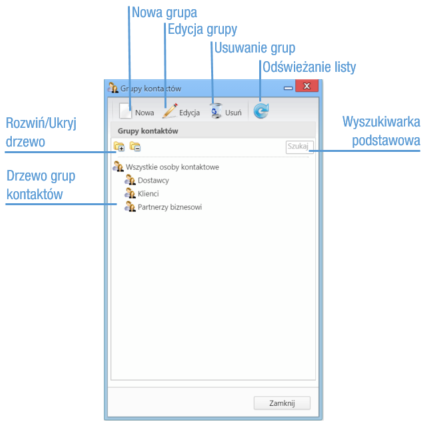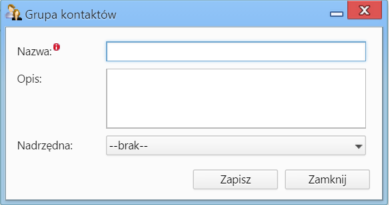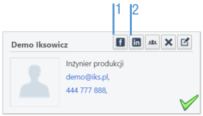| Version 5 (modified by msawkiewicz, 10 years ago) |
|---|
Podręcznik użytkownika > Moje kontakty > Grupy kontaktów
Wyobraźmy sobie, że osoby w naszej książce adresowej są naszymi klientami, dostawcami i partnerami bizesowymi. Chcąc uzyskać szybki dostęp do kontaktów określonego typu, możemy je uporządkować tworząc grupy: Klienci, Dostawcy i Partnerzy bizesowi, do których przypiszemy odpowiednie osoby. Grupy te w formie drzewa będą widoczne w panelu Grupy kontaktów (Rysunek 1), a wybranie grupy sprawi, że lista kontaktów po prawej stronie zostanie zawężona.
Panel zarządzania grupami jest dostępny po kliknięciu ikony Edytuj grupy osób kontaktowych w pasku narzędzi (patrz: Rysunek 1).
Rysunek 1.1: Panel zarządzania grupami
Grupy możemy dodawać, modyfikować i usuwać, korzystając z paska narzędzi (w przypadku operacji edycji i usuwania - po uprzednim zaznaczeniu elementów na drzewie).
Dodając grupę wypełniamy formularz Grupa kontaktów (Rysunek 1.2) podając co najmniej nazwę.
Rysunek 1.2: Formularz dodawania nowej grupy
Wybierając wartość z listy Nadrzędna decydujemy, w obrębie której grupy ma zostać utworzona nowa. Brak wyboru grupy nadrzędnej sprawi, że grupa zostanie podpięta do folderu Wszystkie osoby kontaktowe.
Formularz modyfikacji informacji o grupie jest tożsamy z formularzem dodawania grupy.
W widoku głównym modułu Moje kontakty grupy są wyświetlane w postaci kolumn. Liczba wyświetlana w nagłówkach - obok nazwy grupy - informuje o ilości kontaktów w grupie.
Istnieje możliwość szybkiego przypisania kontaktu do grupy z poziomu listy kontaktów. Aby tego dokonać kierujemy kursor na wizytowkę i klikamy ikonę 1, Rysunek 1.3, po czym zaznaczamy odpowiedni checkbox na rozwiniętej liście.
Rysunek 1.3: Wizytówka z wyróżnioną ikoną szybkiego przypisania do grupy
Uwaga
Jeden kontakt może należeć jednocześnie do kilku grup.